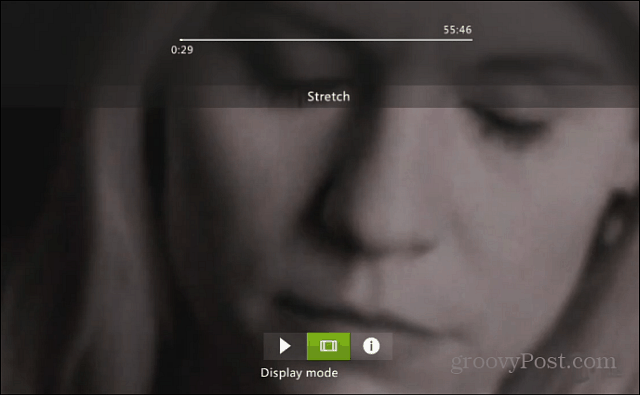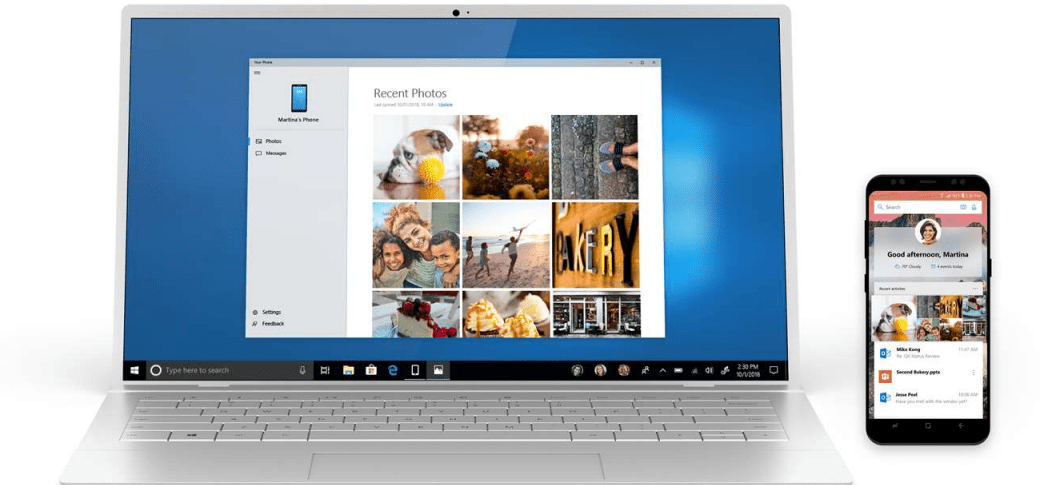Skjul listen over mest anvendte apps i startmenuen i Windows 10
Microsoft Windows 10 Helt / / November 10, 2020
Sidst opdateret den

Fjernelse af listen over mest anvendte apps fra Start-menuen er mulig som en del af fortrolighedsindstillingerne i Windows 10. Sådan gør du.
Start-menuen i Windows 10 indeholder som standard mange data. Nemlig den øverste venstre kolonne, hvor den viser nyligt anvendte apps og apps, du ofte bruger. Men alt dette kan føre til en oppustet Start-menu. Hvis du synes, at dette afsnit af Start-menuen tager for meget fast ejendom, har du held, fordi du kan fjerne listen over mest anvendte apps. Sådan gør du.
Sådan ser sektionen Mest anvendte ud i startmenuen i Windows 10: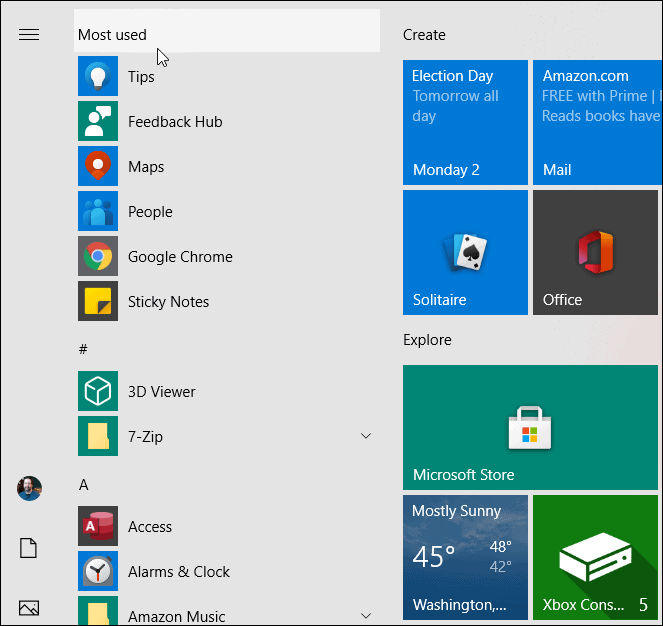
Skjul mest anvendte apps fra Windows 10 Start
For at komme i gang er det første, du vil gøre, at åbne Indstillinger. Du kan gøre det fra selve Start-menuen, eller hvis du øver på kung fu-tastatur, skal du trykke på Windows-nøgle + I tastaturkombination.
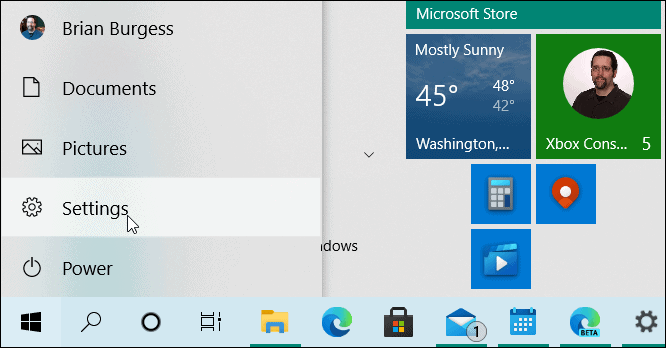
Når appen Indstillinger åbnes, skal du vælge Tilpasning fra listen.
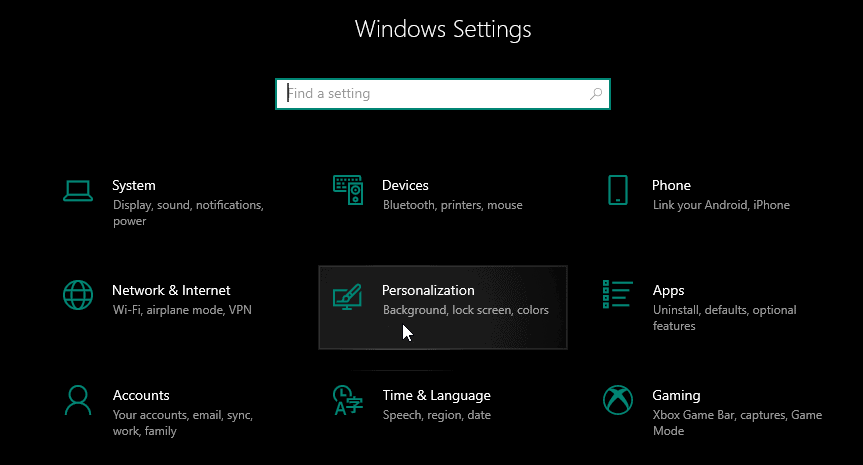
Klik derefter på sektionen Personalisering i appen Indstillinger Start fra venstre liste. Slå derefter kontakten "Vis mest anvendte apps" fra.
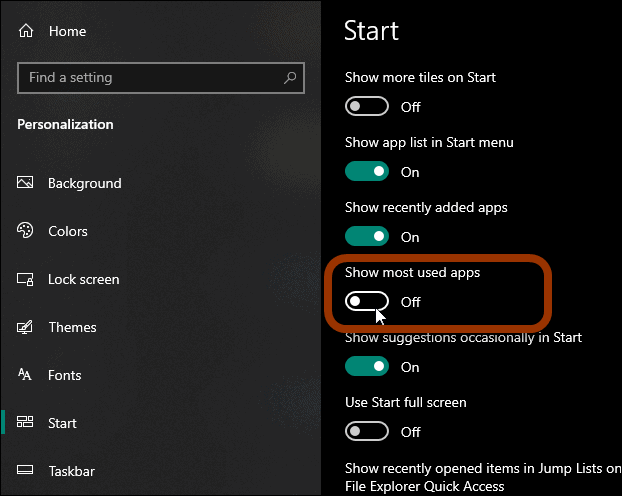
Det er alt der er ved det. Næste gang du starter Start-menuen, vil der ikke længere være en liste over mest anvendte apps øverst i menuen.
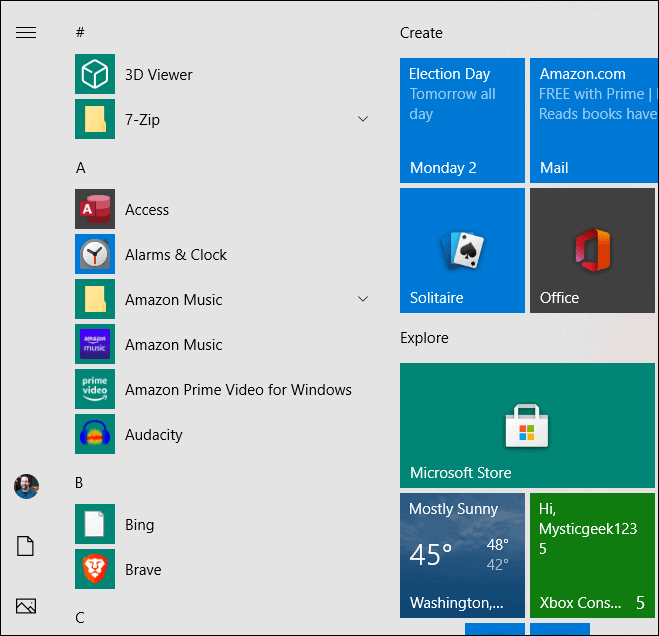
Det er også værd at bemærke, at du permanent kan slå listen Mest anvendte fra Start-menuen som en del af Windows-privatlivsindstillingerne. For at slukke for det skal du starte appen Indstillinger og vælge Privatliv fra listen.
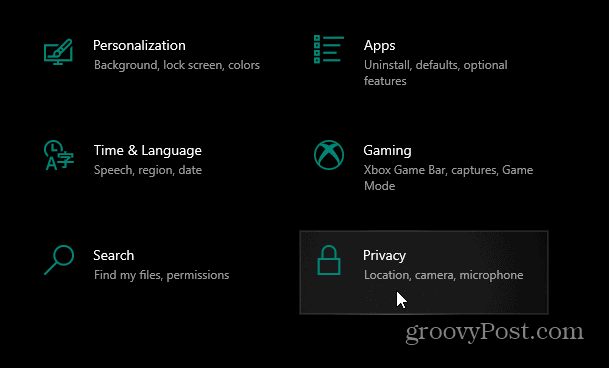
Derefter slukkes skifteomskifteren under "Generel" -listen. Luk derefter ud af Indstillinger.
Med denne fortrolighedsindstilling slået fra, hvis du skulle gå til Tilpasning> Start - indstillingen "Vis mest anvendte apps" ville allerede være slået fra, og den ville også være nedtonet.
Mens du er ved det, er der andre tilpasninger i Start-menuen, du kan lide fjern nyligt tilføjede apps eller tjek en af følgende artikler:
- Fastgør foretrukne websteder til startmenuen
- Fastgør afspilningslister eller sange til menuen Start
- Fastgør specifikke indstillinger til menuen Start
- Føj mappeplaceringer til menuen Start
- Slå foreslåede apps-annoncer fra
- Gør Start-menuen mere pladseffektiv
- Fjern emner fra listen over mest anvendte apps
- Find apps med første bogstav på den nemme måde
Hvad er personlig kapital? 2019 anmeldelse inklusive hvordan vi bruger det til at styre penge
Uanset om du først starter med at investere eller er en erfaren erhvervsdrivende, har Personal Capital noget for enhver smag. Her er et kig på ...